
Modifier des notes dans des régions dans GarageBand pour iPad
Vous pouvez modifier les notes des régions d’instruments tactiles vertes. L’éditeur agit comme une version en gros plan de la présentation par pistes, affichant les notes de la région sous la forme de barres rectangulaires. Lorsque vous ouvrez l’éditeur, vous pouvez modifier la hauteur, la longueur (durée) et la rapidité de notes individuelles. Pour certains instruments, vous pouvez également modifier l’articulation de notes, ou l’instrument jouant la note. Les notes des régions bleues ne peuvent pas être modifiées.
Vous pouvez également désactiver l’alignement sur la grille pour modifier des notes indépendamment de la grille. Pour apprendre comment désactiver l’alignement sur la grille, consultez la section Modifier des régions dans GarageBand pour iPad.
Ouvrir l’éditeur
Procédez de l’une des manières suivantes :
Touchez deux fois une région, puis touchez Modifier.
Avec deux doigts, balayez vers le haut ou le bas dans une région.
L’éditeur s’ouvre. Vous pouvez balayer vers la gauche ou la droite pour vous déplacer en arrière ou en avant dans l’éditeur, balayer vers le haut ou le bas pour afficher les notes plus aiguës ou plus graves, et pincer ou écarter les doigts pour effectuer un zoom avant ou arrière.
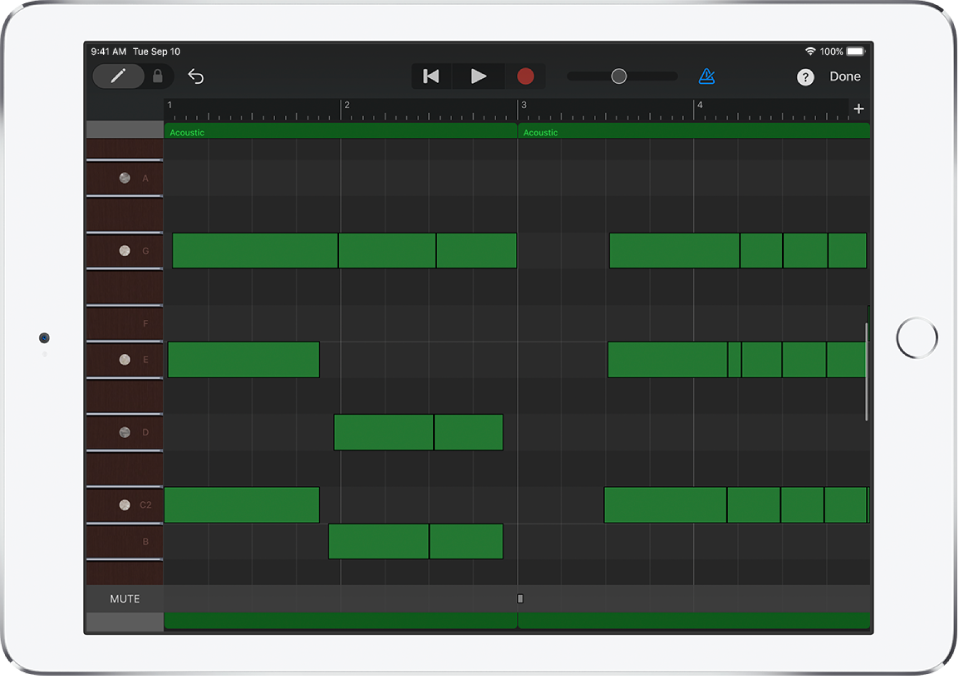
Sélectionner des notes dans l’éditeur
Procédez de l’une des manières suivantes :
Touchez une note individuelle pour la sélectionner.
Touchez une note et maintenez le doigt dessus, puis touchez d’autres notes pour les sélectionner.
Touchez une partie vierge de l’éditeur et maintenez le doigt dessus, puis faites glisser votre doigt sur plusieurs notes pour les sélectionner.
Touchez une mesure de notes sur le bord gauche de l’éditeur et maintenez le doigt dessus pour sélectionner toutes les notes correspondant à une certaine hauteur.
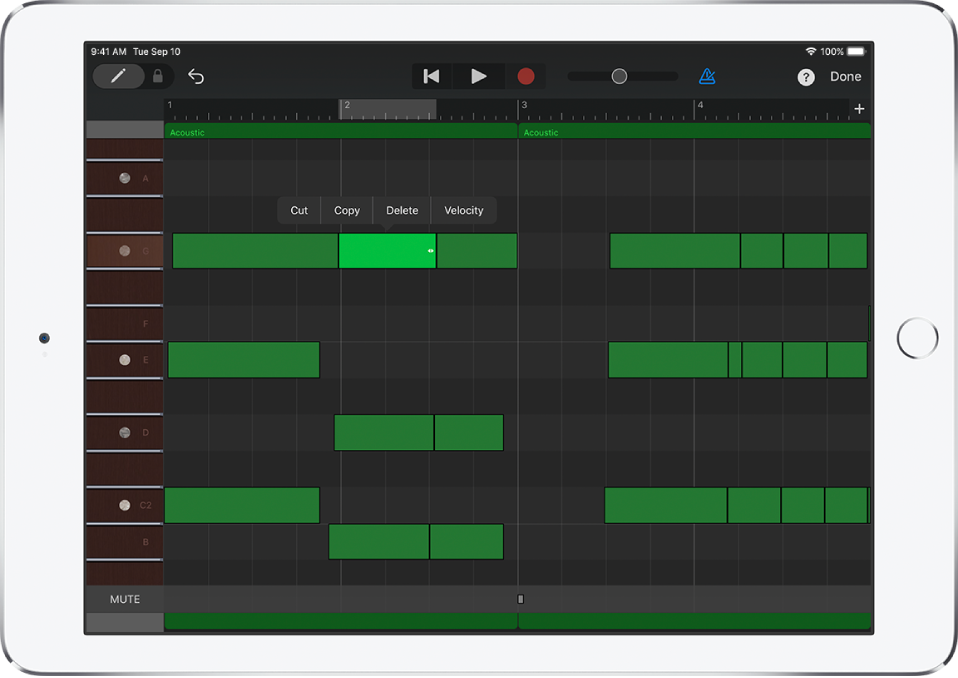
Ajouter des notes
Touchez le bouton Ajouter des notes
 sur la partie gauche de la barre des commandes et maintenez le doigt dessus, puis touchez dans l’éditeur. Vous pouvez également faire glisser le bouton Ajouter des notes vers la droite pour le verrouiller.
sur la partie gauche de la barre des commandes et maintenez le doigt dessus, puis touchez dans l’éditeur. Vous pouvez également faire glisser le bouton Ajouter des notes vers la droite pour le verrouiller.
Déplacer des notes dans le temps
Sélectionnez une ou plusieurs notes, puis faites-les glisser vers la gauche ou la droite.
Modifier la hauteur tonale des notes
Sélectionnez une ou plusieurs notes, puis faites-les glisser vers le haut ou le bas.
Pour les pistes de batterie, déplacer des notes vers le haut ou le bas modifie le son de batterie des notes.
Modifier la durée des notes
Sélectionnez une ou plusieurs notes, puis faites glisser la poignée à double flèche de la dernière note sélectionnée.
Modifier la dynamique des notes
Sélectionnez une ou plusieurs notes, puis touchez la dernière note sélectionnée.
Touchez Vélocité.
Faites glisser le curseur vers la gauche ou la droite.
Modifier l’articulation des notes
Sélectionnez une ou plusieurs notes, puis touchez la dernière note sélectionnée.
Touchez Plus, puis Articulation.
Articulation n’est disponible que pour les instruments Smart Strings.
Touchez l’articulation que vous souhaitez que les notes utilisent.
Modifier l’instrument lisant les notes sélectionnées
Sélectionnez une ou plusieurs notes, puis touchez la dernière note sélectionnée.
Touchez Plus, puis Instrument.
Instrument n’est disponible que pour les instruments Smart Strings.
Touchez l’instrument que vous souhaitez utiliser pour lire les notes.
Copier des notes
Sélectionnez une ou plusieurs notes, puis touchez la dernière note sélectionnée.
Touchez Copier.
Faites glisser la tête de lecture jusqu’à l’endroit où vous souhaitez coller les notes.
Touchez une zone vierge en présentation par pistes, puis toucher Coller.
Supprimer des notes
Sélectionnez une ou plusieurs notes, puis touchez la dernière note sélectionnée.
Touchez Supprimer.
Lorsque vous maintenez le doigt sur le bouton Ajouter des notes, ou lorsque ce bouton est verrouillé, vous pouvez supprimer des notes simplement en les touchant.
Fermer l’éditeur et revenir en présentation par pistes
Touchez OK dans le coin supérieur droit de la barre des commandes.
